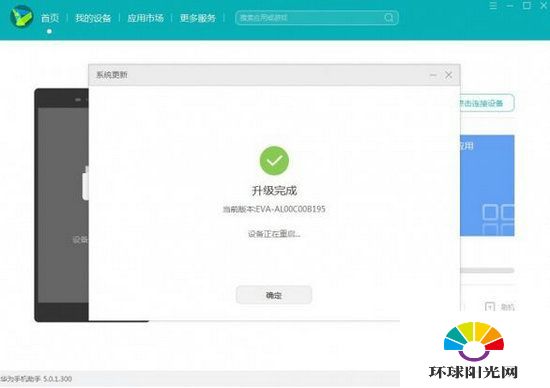导读 华为荣耀8已推送emui5 0系统更新,部分用户升级到emui5 0后想降级回滚系统,华为荣耀8emui5 0如何回滚降级的系统?分享emui5 0华为荣耀8系
音频解说
华为荣耀8已推送emui5.0系统更新,部分用户升级到emui5.0后想降级回滚系统,华为荣耀8emui5.0如何回滚降级的系统?分享emui5.0华为荣耀8系统的降级教程。

华为荣耀8 emui5.0系统降级教程:
华为荣耀8可以使用华为手机助手对emui5.0系统进行降级和回滚。不过需要注意的是,华为手机助手执行的是回退操作,升级完成后手机会自动重启。在回滚过程中,您的所有个人数据都将被删除。请注意备份您的数据。
回滚前请手动将华为手机助手升级到最新版本5.0.1.300。
具体的系统降级步骤:

第一步:将手机连接电脑USB,授权电脑管理手机
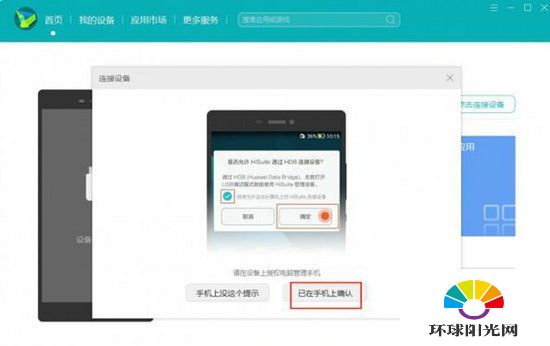
第二步:在弹出的框中点击下面的“同意”按钮。
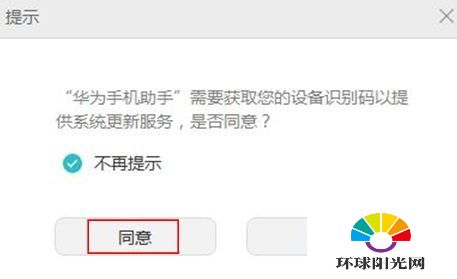
第三步:点击左下角的“红点”(红框),在弹出的框中点击“升级”,将华为手机助手升级到最新的5.0.1.300版本。
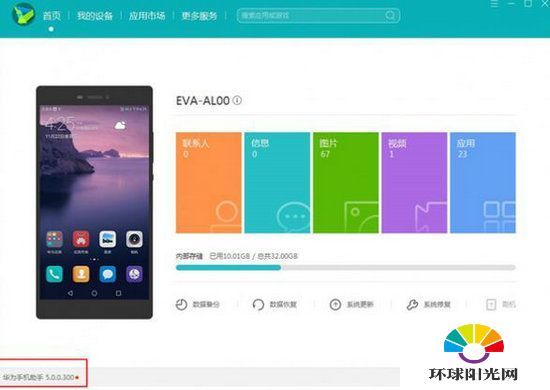
第四步:点击“系统更新”。
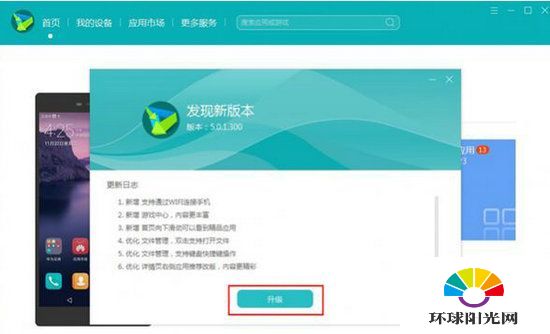
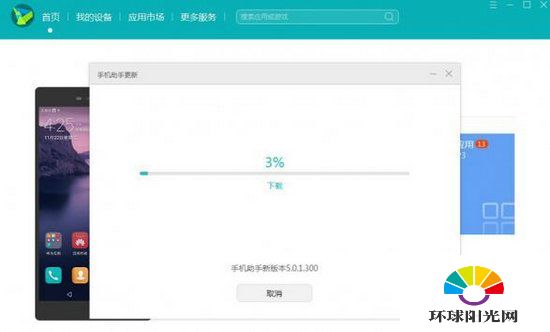
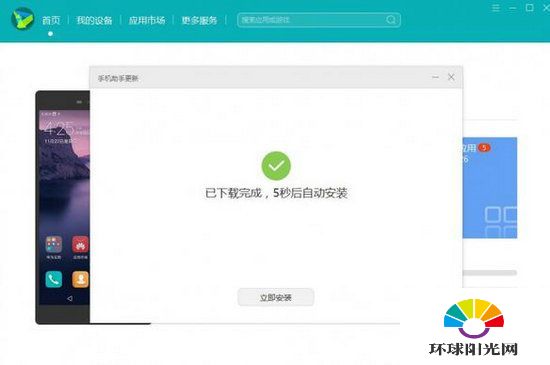
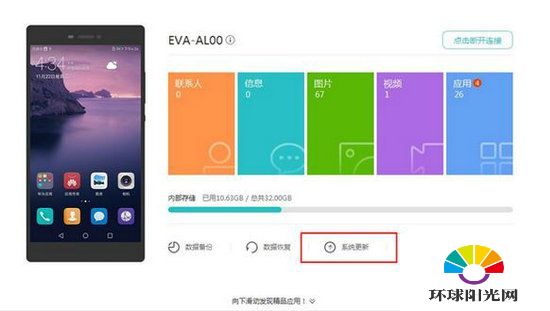
第五步:在弹出的系统更新界面点击“切换到其他版本”。
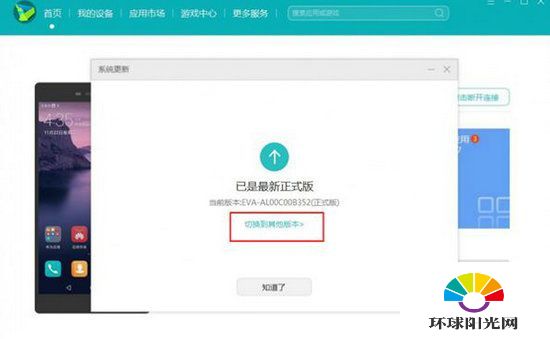
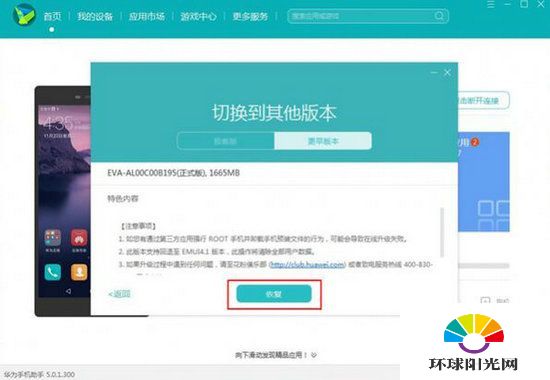
第六步:点击“恢复”。备份完数据后,请点击弹出框中的“继续”。
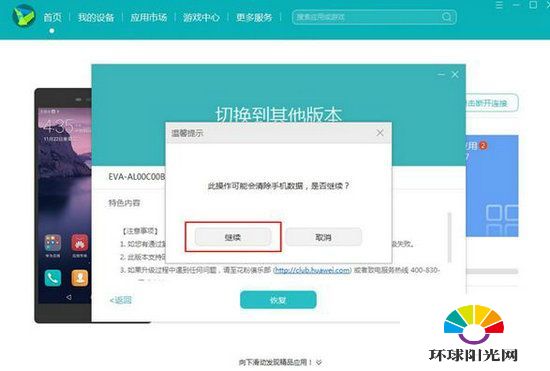
第七步:等待进度条完成。